Come Riparare l'iPad Bloccato in Modalità di Recupero
Gli utenti Apple normalmente non hanno problemi con i loro dispositivi. Ma quando capita di averne, probabilmente perlustrano l'intero web per trovare una soluzione. Uno dei problemi che gli utenti devono affrontare e cercare di risolvere è: iPad bloccato in modalità di recupero che non si ripristina. Quando un iPad è bloccato in modalità di recupero sul dispositivo si vede la schermata di connessione ad iTunes. Molti utenti impazziscono a causa di questo problema, perché il dispositivo diventa inutilizzabile e non risponde più ai comandi.

Questo problema può verificarsi durante l'aggiornamento di iOS ad una nuova versione. In questi casi, gli utenti entrano in modalità DFU per un aggiornamento e rimangono bloccati. Alla fine, finiscono per rimanere bloccati in modalità di recupero (chiamata anche modalità di ripristino). Oggi, impareremo alcune possibili soluzioni su come risolvere il problema dell'iPad bloccato in modalità di recupero. Facciamo un tour.
- Metodo 1: Esci Manualmente dalla Modalità Recupero iPad
- Metodo 2: Soluzione per Risolvere l'iPad Bloccato in Modalità di Recupero con un Clic
- Metodo 3: Ripristina il tuo iPad con iTunes
- Suggerimenti e Trucchi Sulla Modalità di Recupero dell'iPad
Metodo 1: Esci Manualmente dalla Modalità Recupero iPad
Quando rimani bloccato in modalità di recupero, non farti prendere dal panico. Ciò non significa che il tuo dispositivo è morto o lo hai perso per sempre. Significa semplicemente che il tuo dispositivo è in stato di coma e può uscirne. L'unica differenza è che sei in grado di portare il tuo dispositivo fuori da questo stato. Ecco una guida passo-passo su come rimuovere manualmente il tuo iPad bloccato sul logo di iTunes.
- Avvia iTunes sul PC. Collega l'iPad al PC con l'aiuto di un cavo USB e attendi che il software rilevi il dispositivo.
- Premi contemporaneamente i tasti di Accensione/Spegnimento e Home per 10 secondi, quindi rilasciali.
Clicca immediatamente sul tasto di Accensione e aspetta che il tuo iPad si riavvii. Bene, sei riuscito a liberare il tuo iPad dal blocco in modalità di recupero con successo.
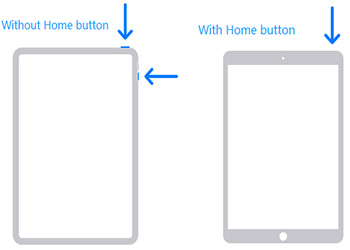
Metodo 2: Soluzione per riparare l'iPad Air/Pro/Mini bloccato in modalità di recupero con un solo clic
Se ritieni che il procedimento di cui sopra sia troppo lungo e confuso, puoi sempre contare su ReiBoot, Software gratuito di Modalità di Recupero iPhone. Questo strumento consente l’entrata e l’uscita del dispositivo dalla modalità di recupero con un solo clic. Inoltre ReiBoot viene utilizzato per risolvere tutti i problemi che si presentano su iPhone e iPad senza perdere una singola beta. Ecco una guida passo dopo passo per utilizzare questo strumento e uscire gratuitamente dalla modalità di recupero.
- Scarica ed esegui il software Tenorshare ReiBoot sul tuo PC. Una volta scaricato il software, collega l'iPad al PC.
Il software rileva automaticamente il dispositivo iOS. Quindi clicca sull'opzione "Esci dalla modalità di recupero". Il dispositivo subirà un riavvio completo.

Attendi la fine del processo. Il dispositivo sarà finalmente uscito dal blocco in modalità di recupero ed il problema risolto.
Metodo 3: Ripristina il tuo iPad con iTunes
Un'altra soluzione che può essere utile se ci si trova di fronte al problema "iPad bloccato in modalità di recupero" è il ripristino del dispositivo. Ma, ci sono sempre due facce della medaglia. Anche se questa soluzione è ottima, le probabilità di perdere i dati sono elevate. Per gli utenti che sono pronti a correre questo rischio, ecco una guida passo dopo passo su come ripristinare il dispositivo.
- Assicurati di avere la versione più recente di iTunes sul tuo PC. Quindi collega il dispositivo al PC.
- Una volta collegato l'iPad al PC, apri iTunes e seleziona il dispositivo.
Seleziona l'opzione "Ripristina iPad". Questo ripristinerà il dispositivo e cancellerà tutti i dati in esso contenuti. Dopo il riavvio il dispositivo avrà risolto il problema ma sarà senza dati.
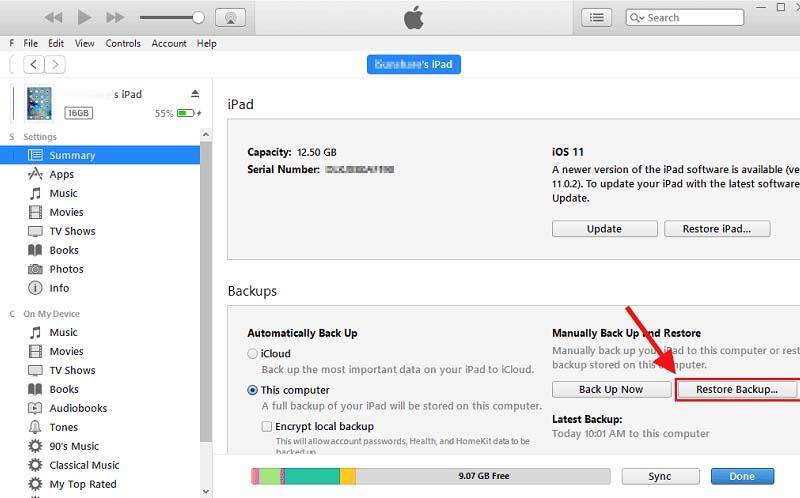
Suggerimenti e Trucchi sulla Modalità di Recupero Dell'iPad
- La modalità di recupero è un interessante regno dove si ottengono risposte alla maggior parte delle soluzioni, compresa quella appena discussa.
- L'accesso alla modalità di Recupero è utile per risolvere quei problemi che non possono essere risolti anche dopo il ripristino del dispositivo.
- Se la memoria si sta esaurendo o se il dispositivo è pieno di applicazioni, può essere utile entrare in modalità di recupero.
- Quando si affrontano problemi riguardanti Apple Music, entrare in Modalità di Recupero può giocare un ruolo cruciale in questa situazione.
- I problemi software che si verificano con l'aggiornamento di nuove applicazioni o iOS possono essere risolti entrando in modalità di recupero.
Riassunto
Per farla breve, hai appena dato un'occhiata alle possibili soluzioni che possono risolvere il problema del blocco in modalità di recupero di iPad Pro, iPad Mini 4/3/2, iPad Air 2, iPad 2 /3/4/5. Facci sapere se conosci altre soluzioni al problema. Inviaci anche il tuo feedback commentando qui sotto.
Esprimi la tua opinione
Esprimi la tua opinione
Crea il tuo commento per Tenorshare articoli
- Tenorshare 4uKey supporta come rimuovere la password per il tempo di utilizzo schermo iPhone o iPad senza perdita di dati.
- Novità Tenorshare: iAnyGo - Cambia la posizione GPS su iPhone/iPad/Android con un solo clic.
- Tenorshare 4MeKey: Rimuovere il blocco di attivazione di iCloud senza password/Apple ID.[Supporto iOS 16.7].

ReiBoot for iOS
No.1 Software Gratis Per la Riparazione & il Recupero del Sistema iOS
Riparazione Facile & Veloce







